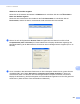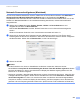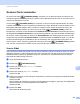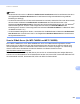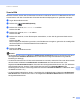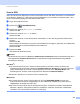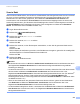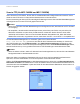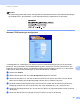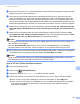Software User's Guide
Table Of Contents
- SOFTWARE-HANDBUCH
- Inhaltsverzeichnis
- Gerätetasten
- 1 Funktionstastenfeld verwenden
- Druckertasten verwenden
- Abbrechen
- Sicherer Druck (für MFC-7460DN und MFC-7860DW)
- Unterstützte Druckeremulationen (für DCP-7070DW und MFC-7860DW)
- Liste der internen Schriften drucken (für DCP-7070DW und MFC-7860DW)
- Druckerkonfigurationsliste drucken (für DCP-7070DW und MFC-7860DW)
- Testdruck (für DCP-7070DW und MFC-7860DW)
- Duplexdruck (für DCP-7070DW und MFC-7860DW)
- Standard-Druckereinstellungen wiederherstellen (für DCP-7070DW und MFC-7860DW)
- Scanner-Tasten verwenden
- Druckertasten verwenden
- 1 Funktionstastenfeld verwenden
- Windows®
- 2 Drucken
- Brother-Druckertreiber verwenden
- Dokument drucken
- Duplexdruck (beidseitig Drucken)
- Gleichzeitig scannen, drucken und faxen
- Druckertreiber-Einstellungen
- Druckertreibereinstellungen aufrufen
- Funktionen des Windows®-Druckertreibers
- Registerkarte Grundeinstellungen
- Registerkarte Erweitert
- Skalierung
- Umkehrdruck
- Wasserzeichen benutzen
- Wasserzeichen-Einstellungen
- Druck von Kopf- und Fußzeile einrichten
- Tonersparmodus
- Sicherer Druck (für MFC-7460DN und MFC-7860DW)
- Administrator
- Benutzerauthentifizierung (für MFC-7860DW)
- Andere Druckoptionen
- Makro (für DCP-7070DW und MFC-7860DW)
- Einstellung Druckdichte
- Druckergebnis verbessern
- Leere Seite überspringen
- Registerkarte Druckprofile
- Druckprofil bearbeiten
- Support
- Einstellungen für Papierzuführung
- Status Monitor
- Funktionen des BR-Script-3-Druckertreibers (für MFC-7860DW) (PostScript® 3™-Emulation)
- Status Monitor
- 3 Scannen
- Scannen eines Dokumentes mit dem TWAIN-Treiber
- Scannen eines Dokumentes mit dem WIA-Treiber (Windows® XP/Windows Vista®/Windows® 7)
- Scannen eines Dokumentes mit dem WIA-Treiber (Windows-Fotogalerie und Windows-Fax und -Scan)
- ScanSoft™ PaperPort™ 12SE mit OCR von NUANCE™ verwenden
- Objekte ansehen
- Organisation der Objekte in den Ordnern
- Verknüpfungen zu anderen Anwendungen
- ScanSoft™ PaperPort™ 12SE mit Texterkennung (OCR) konvertiert eingescannten Text so, dass er bearbeitet werden kann
- Objekte aus anderen Anwendungen importieren
- Objekte in andere Formate exportieren
- Deinstallation von ScanSoft™ PaperPort™ 12SE mit OCR-Texterkennung
- 4 ControlCenter4
- Übersicht
- ControlCenter4 im Standard-Modus verwenden
- Registerkarte Scannen
- Registerkarte PC-FAX (nur für MFC-Modelle)
- Registerkarte Geräteeinstellungen
- Registerkarte Support
- ControlCenter4 im Erweiterten Modus verwenden
- Registerkarte Scannen
- Registerkarte PC-Kopie
- Registerkarte PC-FAX (nur für MFC-Modelle)
- Registerkarte Geräteeinstellungen
- Registerkarte Support
- Registerkarte Benutzerdefiniert
- 5 Remote Setup (nur für MFC-Modelle)
- 6 Brother PC-FAX-Software (nur für MFC-Modelle)
- 7 Firewall-Einstellungen (für Netzwerknutzer)
- 2 Drucken
- Apple Macintosh
- 8 Drucken und Faxen
- 9 Scannen
- 10 ControlCenter2
- 11 Remote Setup
- Scanner-Taste verwenden
- 12 Scannen (für Nutzer des USB-Anschlusses)
- 13 Scannen im Netzwerk
- Stichwortverzeichnis
Scannen im Netzwerk
204
13
Netzwerk-Scannen konfigurieren (Macintosh) 13
Um mit einem Gerät im Netzwerk zu scannen, wählen Sie es mit dem Device Selector unter Macintosh
HD/Library/Printers/Brother/Utilities/DeviceSelector oder in der Dropdown-Liste Modell im
Hauptbildschirm des ControlCenter2 aus. Wenn Sie die MFL-Pro Suite bereits installiert haben, wie in den
Schritten zur Netzwerkinstallation in der Installationsanleitung beschrieben, müsste das Gerät bereits
ausgewählt sein.
a Wählen Sie in Library die Option Printers, Brother, Utilities und DeviceSelector aus und
doppelklicken Sie dann auf DeviceSelector.
Das Fenster DeviceSelector erscheint. Dieses Fenster kann auch im ControlCenter2 aufgerufen
werden.
Weitere Informationen finden Sie unter ControlCenter2 verwenden auf Seite 171.
b Geben Sie Ihr Gerät über die IP-Adresse oder den mDNS-Servicenamen an. Zum Ändern der IP-
Adresse geben Sie die neue IP-Adresse ein. Sie können das Gerät auch aus der Liste der verfügbaren
Geräte auswählen. Klicken Sie auf Durchsuchen, um die Liste anzuzeigen.
c Klicken Sie auf OK.
Hinweis
• Um die Funktionen der „Scan-to“-Schaltflächen am Gerät zu verwenden, aktivieren Sie das
Kontrollkästchen Computer für die Verwendung der Scanner-Taste des Gerätes registrieren. Geben
Sie dann den Namen ein, der für Ihren Macintosh im Display des Gerätes angezeigt werden soll. Sie
können bis zu 15 Zeichen eingeben.
• Sie können vermeiden, dass alle Nutzer Dokumente zu Ihrem Computer senden können, indem Sie eine
4-stellige PIN-Nummer eingeben. Geben Sie Ihre PIN-Nummer in die Felder Kennwort und Kennwort
noch einmal eingeben ein. Wenn nun versucht wird, Daten vom Gerät zu dem kennwortgeschützten
Computer zu senden, erscheint im Display die Aufforderung, die PIN einzugeben, bevor das Dokument
gescannt und zum Computer geschickt werden kann. (Siehe Scanner-Taste verwenden auf Seite 205.)